Bir program başlangıçtan nasıl kaldırılır? Otomatik yükleme nedir ve otomatik yüklemede hangi programlara ihtiyaç yoktur?
En sevdiğiniz bilgisayarı satın aldıktan veya kurduktan sonra çok fazla zaman geçmedi ve şimdi açtığınızda tekrar çok uzun düşünmeye başlıyor ve çalışmasının da yavaşladığını fark ediyorsunuz. Üzülme! Otomatik yüklemenin ne olduğunu ve nasıl optimize edilebileceğini bilmek size yardımcı olacaktır.
sorunun nedeni
Başlangıç, bilgisayarınızı her açtığınızda belirli programları otomatik olarak başlatan bir hizmettir. Aslında, çok uygun bir şey olarak tasarlandı - böylece her zaman neyin açılması gerektiğini düşünmek zorunda kalmazsınız.  antivirüs veya örneğin bir soğutma sistemi.
antivirüs veya örneğin bir soğutma sistemi.
Ancak günümüzde yazılım üreticileri bilgisayarın bu yeteneğinden kendi amaçları için yararlanmaktadır. Yüklediğiniz programların çoğu kendilerini otomatik olarak belirler ve onları her açtığınızda etkinleşir. Kendi başına, bu işlem kötü bir şey yapmaz, ancak birkaç düzine çeşitli davetsiz misafir varsa, RAM, aslında ihtiyacınız olmayan eylemleri gerçekleştirmek için kullanılacağından, bilgisayarınızın performansı önemli ölçüde azalacaktır. şimdi.
Turist İlkesini Kullanın
Hangilerinden başlayacağınıza karar vermeden önce, orada hangilerine ihtiyacınız olmadığını belirleyin. Daha da iyisi, yalnızca gerçekten ihtiyacınız olanları bırakın. Turist ilkesine göre hareket edin - onsuz yapabileceğiniz her şey gereksizdir. Kısayolu çift tıklamak, ihtiyacınız olan herhangi bir uygulamayı birkaç saniye içinde etkinleştirecektir.
Bir program başlangıçtan nasıl kaldırılır - birinci yöntem
Masaüstünün sol alt köşesinde Windows logolu düğmeye tıklayın ve açılan arama çubuğuna "çalıştır" kelimesini yazın. 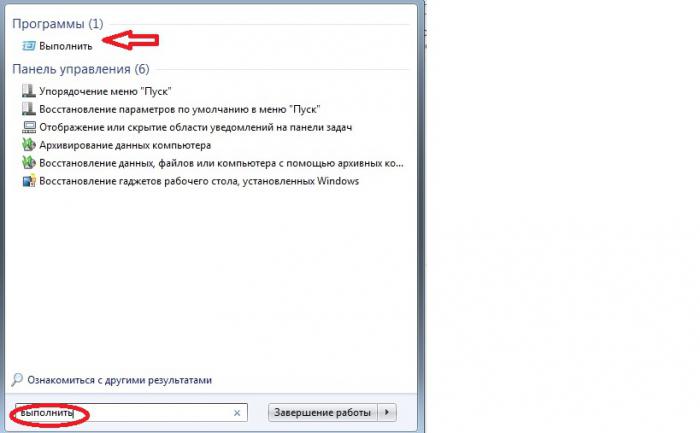
En üstte ilgili programı göreceksiniz. Üstüne tıkla. Gelen satıra msconfig komutunu giriniz ve OK butonu ile onaylayınız.
Sıradaki pencere açılacak: 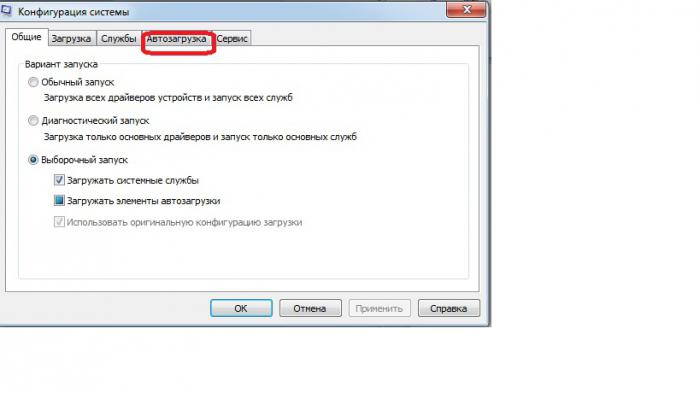
"Başlangıç" sekmesine gidin 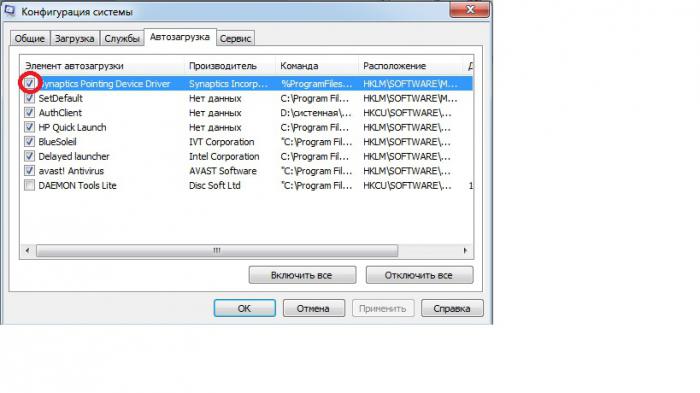
En soldaki satırdaki işaret, programın etkinleştirildiğini gösterir. Programları başlangıçtan kaldırmak kolaydır. Bunu yapmak için, farenin sol tuşu ile üzerlerine tıklayarak ilgili satırın işaretini kaldırmanız yeterlidir.
silinemez
Bu aşamada, muhtemelen bir programın başlangıçtan nasıl kaldırılacağı ile değil, hangilerinin orada bırakılması gerektiği ile ilgileneceksiniz.
Her şeyden önce, "Takım" sütununa dikkat edin. orda ne yazıyor  adresleri yönetilir. "Program Files" klasöründen gönderilmeyen tüm komutların otomatik olarak yetkisiz olduğundan şüphelenilir.
adresleri yönetilir. "Program Files" klasöründen gönderilmeyen tüm komutların otomatik olarak yetkisiz olduğundan şüphelenilir.
Genel olarak, başlangıçta iki veya üç program bırakmak en iyisidir, ancak her şey kişisel tercihlerinize bağlı olacaktır. Örneğin, birisi için Skype her zaman etkinleştirilmesi gereken bir programdır, ancak birisi onu yalnızca ara sıra kullanır.
Bununla birlikte, bazı durumlarda, başlangıçtan itibaren sadece arzu edilen değil, aynı zamanda kesinlikle gereklidir. Bu kesinlikle istenmeyen reklamların bilgisayarınıza girmesine izin veren casus yazılımlar ve yardımcı programlar için geçerlidir.
zararlılar
Aşağıdaki program listesi, bilgisayarınızın sağlığı ve doğru çalışması için kesinlikle kontrendikedir:

Bir program başlangıçtan nasıl kaldırılır - ikinci yöntem
Sistem kayıt defterini kullanarak bir programın başlangıçtan nasıl kaldırılacağına dair başka bir seçenek daha vardır. Ancak bu durumda, önemli parametreleri yanlışlıkla değiştirebileceğiniz için son derece dikkatli olmalısınız.
Sistem kayıt defteri, işletim sistemi ayarlarının bir listesidir. Genellikle iki sistem dosyasında bulunurlar. Bu değerli listelerde, indirilebilir programların yanı sıra kötü amaçlı virüsler, kanca veya sahtekarlık yoluyla elde etmeye çalışır. Dahası, ikincisi de kendilerini gizlemeye ve tamamen zararsızmış gibi davranmaya çalışıyor.
Sistem kayıt defterine girmek için "çalıştır" satırına regedit komutunu girin. Kayıt Defteri Düzenleyicisi penceresi açılacaktır. Sol sütunda beş klasör göreceksiniz. HKEY_CURRENT_USER ile ilgileniyoruz.
Klasör simgesinin solundaki küçük üçgene tıklayarak alt klasörlerin bir listesini göreceksiniz. Böylece yolu iletin: HKEY_CURRENT_USER \Software\Microsoft\Windows\ CurrentVersion.
İki alt bölüm olacaktır: run (burada yazılan programlar her oturum açtığınızda başlar) ve runonce (sadece bir kez çalışır ve kayıt defterinden hemen kaldırılır).
(Komut üzerinde farenin sağ tuşuna tıklanarak çağrılır) programın başlangıçtan nasıl kaldırılacağını gösterecektir. Dikkatli olun, çünkü bir dosyayı silmenin sistemde kritik bir hataya yol açabileceğine dair herhangi bir uyarı olmayacaktır. İstediğiniz komutu yanlışlıkla silerseniz, yalnızca manuel olarak kaydedebilirsiniz.
Kaldırılacak programlar
- Erişim Rampası Monitörü - İnternet bağlantılarını izler.
- AlpsPoint - Dokunmatik yüzeyi genişletir, ancak gerekli değildir.
- AudioHQ - ses kartlarıyla birlikte verilir.
- BackWeb - Güncellemeleri indirmek için mevcut bir İnternet bağlantısını tanımlar. Genellikle sistem arızasına yol açar.
- Bayswap - pilin çalışırken değiştirilmesi için kurulur.
- BCDetect - Bir video kartı sürücüsünün varlığını denetler.
- Bpcpost.exe, Windows için Microsoft WebTV'nin bir parçasıdır.
- BrowserWebCheck - Internet Explorer'ın varsayılan tarayıcı olarak kalmasını sağlar.
- Ctfmon (ctfmon.exe) - Office XP her doğru şekilde başlatıldığında kaydedilir. Alternatif metin girişleri için kullanılır.
- Daemon - joystick'i yapılandırmak için kullanılır.
- ICSMGR.EXE - Yalnızca ana makine için gereklidir.
- LicCrtl - belirli oyunları ve programları kullanırken lisansları kontrol eder.
- LoadQM - MSN Explorer Sorgu Yöneticisinin yüklenmesini önerir.
- Microsoft Duyuru Dinleyici - Windows için Microsoft WebTV'nin çalışması için gereklidir.
- Microsoft Selamlar Hatırlatıcı, Microsoft'tan bir hatırlatıcıdır.
- Microsoft Office Başlangıç - MS-Office uygulamalarının başlatılmasını hızlandıracağına ikna eder, ancak çok fazla RAM tüketir.
- Mosearch - çok fazla kaynak tüketir, elbette binlerce belgeyle aynı anda çalışmadığınız sürece, devre dışı bırakılması önerilir.
- MSConfigReminder - yüklendiğinde, MSCONFIG'deki bazı programları devre dışı bıraktığınızı bildirir.
- MSMSGS - MSN Messenger. Kapatmaktan çekinmeyin.
- POINTER, fare için genişletilmiş işlevleri destekleyen bir yardımcı programdır.
- PowerChute, kesintisiz güç kaynakları için bir programdır. Genellikle yanlış sistem çalışmasının nedeni olduğu için ondan kurtulmak daha iyidir.
- Ptsnoop - Bazı modemlerin çalışması için gereklidir. Onlara gerçekten sahip olduğunuzdan emin olun. Aksi takdirde, silin.
- QSORT.EXE - Başlat menüsündeki öğeleri alfabetik olarak sıralamak için bir program - kesinlikle işe yaramaz.
- Kaynak Ölçer - kaynak göstergesi. Özel bir çalışma yapmaz. Silmek.
- SchedulingAgent - görev zamanlayıcı. Sadece sürekli kullanıyorsanız bırakın.
- SSDPSRV, Tak ve Kullan aygıtlarının çalışması için gerekli olan bir yardımcı programdır. onları kontrol et
- Senkronizasyon Yöneticisi - Internet Explorer kullanıyorsanız gereklidir. Başka bir tarayıcı kullanıyorsanız, devre dışı bırakmaktan çekinmeyin.
- TVWakeup, Windows için Microsoft WebTV için başka bir yardımcı programdır. Yalnızca bilgisayarınızı yalnızca TV olarak kullanıyorsanız bırakın.
- W3KNetwork - Bu program yalnızca verilerinizi toplamak amacıyla oluşturulmuştur. Tamamen silin.
- Winmgmt.exe - BT yöneticisi değilseniz, kesinlikle buna ihtiyacınız yoktur.
Birkaç eser
Windows'un var olduğu ilk zamanlarda, kayıt defteri henüz bu şekilde mevcut değilken, win.ini ve system.ini dosyalarına komutlar yazıldı. Bu uzantıya sahip dosyalar hala Windows dizininde bulunur. Birçok programcı bu eski dosyaları yavaş yavaş unutur. Ancak virüs geliştiricileri bu boşluktan yararlanmaktan çekinmiyor.
Bunu bilerek, tüm can sıkıcı virüs yeniden ortaya çıkarsa, programı başlangıçtan nasıl kaldıracağınız konusunda eziyet çekmezsiniz. Sadece win.ini ve system.ini dosyalarını gözden geçirin ve şüpheli girişleri kaldırın.
Asistan programları
Kayıt defterinde kendiniz değişiklik yapmaktan korkuyorsanız, önemli ayarlara zarar vermeden programları başlangıçtan nasıl kaldıracağınızı tam olarak bilen özel uygulamalar kullanın.
CCleaner harika bir seçenektir. Bu yardımcı program yalnızca gereksiz komutlarla başa çıkmakla kalmaz, aynı zamanda çeşitli yazılımları kurduktan ve kaldırdıktan sonra sıklıkla kalanların yanı sıra her türlü gereksiz olanı profesyonelce temizler.
Bir diğer köklü yardımcı TuneUp Utilites'dir. Bu program, bilgisayarınızı optimize etme konusunda mükemmel bir iş çıkarır ve başlangıçta hangi programların gerekli olmadığını bilir. Kullanıcı dostu bir arayüze sahiptir ve işletim sistemi sorunlarını gidermeniz için size seçenekler sunar.
Neo Utilities, bilgisayarınızı ve İnternet bağlantılarınızı optimize etmek için tasarlanmış bir dizi programdır. Ek olarak, yetkisiz kayıt defteri değişikliklerine karşı otomatik olarak bütün bir yasak engelini ortaya çıkardığı için sisteminize koruma sağlar.
AusLogics BoostSpeed, bilgisayarınızı kolayca temizlemek için de iyi bir araçtır. Çalışma sırasında tüm yazılımları kontrol eder ve işte en iyi performansı elde etmek için işletim sistemini yapılandırmaya yardımcı olur.
Küçük bir ayrılık sözü
İşletim sisteminizi manuel olarak veya bakım yardımcı programlarını kullanarak otomatik olarak başlayacak şekilde yapılandırdıktan sonra, bilgisayarınızın önyükleme süresi kısalacak ve programlarınız daha hızlı çalışacaktır. Ancak, kayıt defteri ayarlarını periyodik olarak kontrol etmek önemlidir. Artık otomatik yükleme programlarını nasıl kapatacağınızı bildiğinize göre, çok daha kolay olmaması gereken yerlerde kendi kendine stilize edilmiş uygulamaların kaydedilmediğinden emin olun. Bu basit hareketle kendinize zaman ve sinir kazandıracaksınız.



